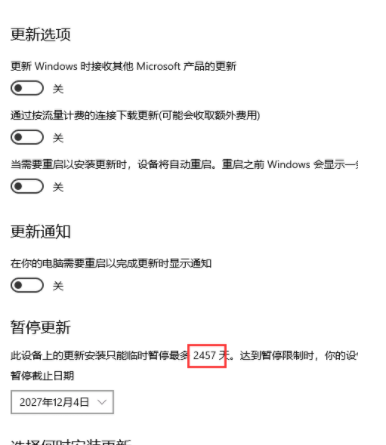首页
如何关闭Win10 20H2强制更新?关闭Win10 20H2强制更新的方法
如何关闭Win10 20H2强制更新?关闭Win10 20H2强制更新的方法
2021-12-12 23:03:49
来源:互联网
作者:admin
如何关闭Win10 20H2强制更新?Win10系统每个月都会发布累积更新,如果没有关闭自动更新功能的话电脑就会自动更新到最新版本。现在微软正在大力推广Win10 20H2更新,但是有很多朋友不想更新,那么该如何操作呢?下面小编就来教大家关闭Win10 20H2强制更新的方法,希望大家会喜欢。
关闭Win10 20H2强制更新的方法
1、按【Win】+【R】键启动“运行”。
2、输入Regedit(大小写无所谓)并按回车,打开注册表编辑器。
3、在上方地址栏输入【HKEY_LOCAL_MACHINESOFTWAREMicrosoftWindowsUpdateUXSettings】并按回车打开此目录。
4、右键新建,选择DWORD(32位)值。
5、将其重命名为【FlightSettingsMaxPauseDays】。
6、双击打开编辑框,在数值数据中输入你想要的16进制值,如16d(即365天),ffffffff应该是理论最大值,我填的999即2457天。
7、以上注册表就OK了,可以打开设置-更新和安全-Windows更新-高级选项-选择暂停更新日期。
相关文章
- 微软提醒用户尽快升级!Win10 20H2版本将在5月停止支持 05-13
- 微软宣布将抛弃Win10 20H2系统:涉约3.7亿用户 04-21
- Win10 20H2值得更新吗 Win10 20H2要不要更新 01-17
- Win10 20H2能不能更新?更新了需要回退吗? 01-15
- Win10 20H2系统启动黑屏时间长怎么办? 01-15
- Win10 20H2更新后页面卡死和多任务打开错误窗口怎么办? 01-15
精品游戏
换一批